Configurarea unei rețele între Windows și Mac OS X - univers Microsoft Windows 7
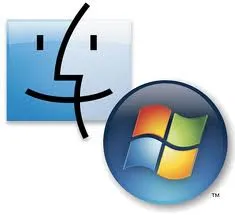
Să presupunem că, la fel ca mine, casa are un ADSL modem cu funcția de un comutator sau un router și un modem cu comutator de rețea încorporat, care este, cu mai multe porturi LAN. Să presupunem, de asemenea, că computerul a fost conectat cu succes la cablul de rețea, și rămâne doar pentru a vă asigura că acestea ar putea vedea reciproc și schimb de informații perfect.
Să începem cu bordură Vista. Primul pas este de a merge la Panoul de control → Sistem. Drive, datele de pe numele computerului și grup de lucru. Observați că ambele nume ar trebui să fie scrise numai cu caractere latine și nu trebuie să conțină caractere non-standard. În plus, grupul de lucru pe toate computerele din rețea trebuie să aibă același nume.
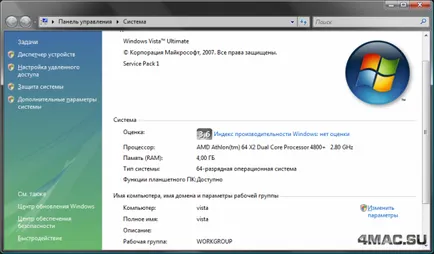
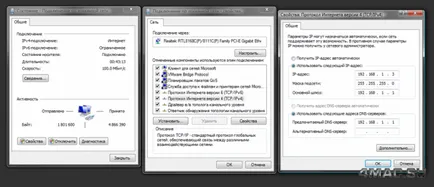
Acum vom merge la „centru de control rețea și partajare“ și a înființat o descoperire de partajare și rețea. Noi permitem doar partajarea de fișiere și foldere partajate. De asemenea, putem vedea exact ce fișiere și foldere de pe computer sunt partajate. Pentru a activa un folder obișnuit, în general, trebuie să faceți clic pe butonul din dreapta al mouse-ului, du-te la panoul de acces → Un acces suplimentar în cazul în care și permite accesul la dosar.
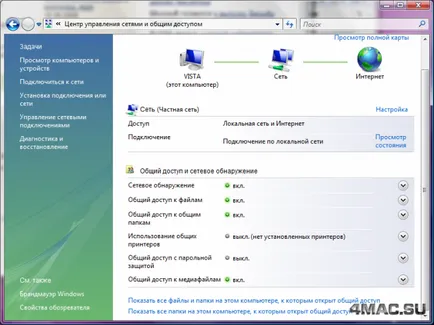
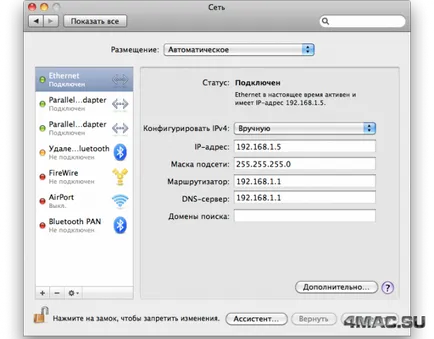
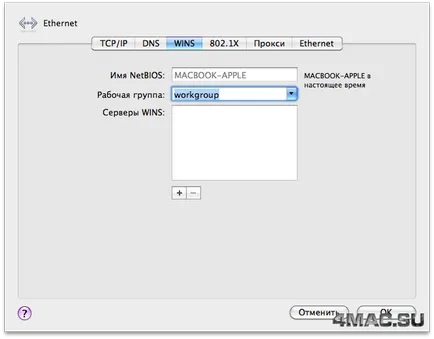
Du-te înapoi la „System Preferences“ - este timpul pentru a configura „Sharing“. În acest panou, trebuie să punem o căpușă în „File Sharing“. Faceți clic pe „Opțiuni“ și accesul liber la fișiere folosind AFP (protocolul utilizat de Apple) și prin SMB (protocolul utilizat de Windows). Ieșiți „parametrii“. Aici, la fața locului, puteți adăuga foldere la accesul general și pentru a le edita. Adăugați dosare, puteți utiliza „+“. Interzice accesul, subliniind directorul dorit și apăsarea tastei „-“. În secțiunea „Utilizatori“ pentru a configura accesul la dosare pentru utilizatorii pot deschide pentru a citi dosarul să citească și să scrie, scrie-doar, sau nu de a acorda acces la un anumit utilizator, la toate (într-o rețea de mai multe calculatoare, fiecare dintre ele reprezentate de un alt nume de utilizator) .
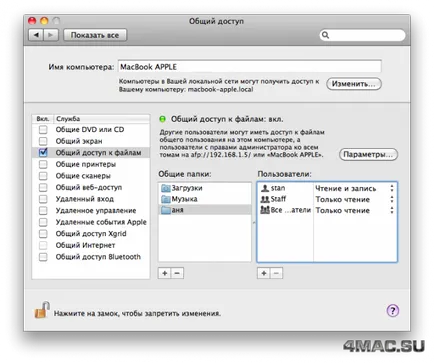
Acum, computerele vedea reciproc perfect.